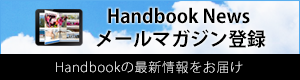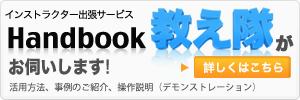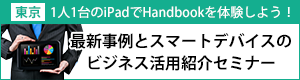2015/03/20
Handbookのデバイス認証
いつもHandbookをご利用いただき、ありがとうございます。
Handbookサポートです。
3月18日にHandbook Studio 4.0.6 スタンダード/プレミアムをリリースしました!
(アップデートニュースはこちら)
ニュースの注意事項にありますとおり、アップデート後にHandbook Studioを使い始める際にはブラウザのキャッシュクリアを行ってください。
本バージョンでは、Handbookでデバイス認証を利用していてもブックドロップを行うための機能を追加しました。
そこで今回からHandbookのデバイス認証について説明していきます。
・デバイス認証とは
Handbookでは、特定の端末にインストールしたHandbookアプリからログインを許可するように設定することができ、その機能を「デバイス認証」をいいます。
端末を特定するために、Handbookアプリでは端末ごとに一意の「デバイスID」を生成して利用します。デバイスIDはHandbookアプリで「環境設定」の「Handbookについて」に表示されます。
(iPhone版HandbookアプリのデバイスID)
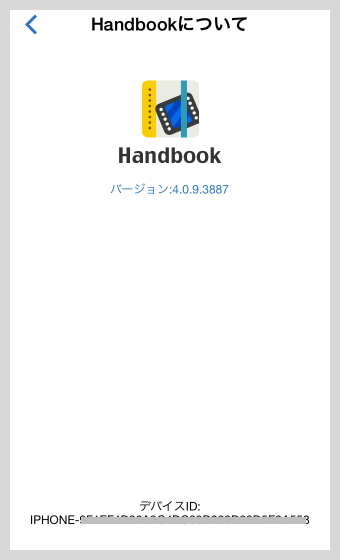
Handbookでデバイス認証を設定するには、まずHandbookアプリで「デバイスID」の情報を確認します。OSによってはデバイスIDを画面でコピーして端末からメールを送ることができるので、それらの手段でデバイスIDの情報を収集します。
次に、Handbook Studioに組織管理編集者でログインして「閲覧者アカウント管理」で閲覧者アカウント編集画面を開き、「デバイスID」の欄にデバイスIDを入力して保存します。
(閲覧者アカウント編集画面でデバイスIDを設定したところ)
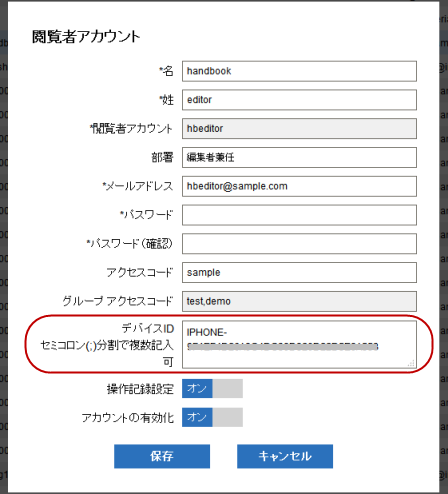
ここまでの設定のみでは、デバイス認証は行われていません。
Handbookでデバイス認証を開始するには、続いて「環境設定」の「クライアント配布設定」で「接続端末設定」にある「ログインをデバイスIDによって制限する」をオンにして保存します。この時点からデバイス認証されますので、デバイスIDを登録していないとHandbookアプリのログイン時に「お使いのデバイスでログインできません」というメッセージが表示されます。
(クライアント配布設定画面)
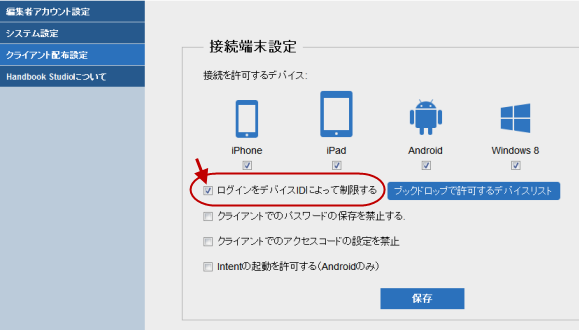
次回はHandbookアプリでデバイスIDを確認する方法を説明していきます。
デバイス認証についてのFAQを公開していますのでぜひ参考にしてください。
Handbookサポートです。
3月18日にHandbook Studio 4.0.6 スタンダード/プレミアムをリリースしました!
(アップデートニュースはこちら)
ニュースの注意事項にありますとおり、アップデート後にHandbook Studioを使い始める際にはブラウザのキャッシュクリアを行ってください。
本バージョンでは、Handbookでデバイス認証を利用していてもブックドロップを行うための機能を追加しました。
そこで今回からHandbookのデバイス認証について説明していきます。
・デバイス認証とは
Handbookでは、特定の端末にインストールしたHandbookアプリからログインを許可するように設定することができ、その機能を「デバイス認証」をいいます。
端末を特定するために、Handbookアプリでは端末ごとに一意の「デバイスID」を生成して利用します。デバイスIDはHandbookアプリで「環境設定」の「Handbookについて」に表示されます。
(iPhone版HandbookアプリのデバイスID)
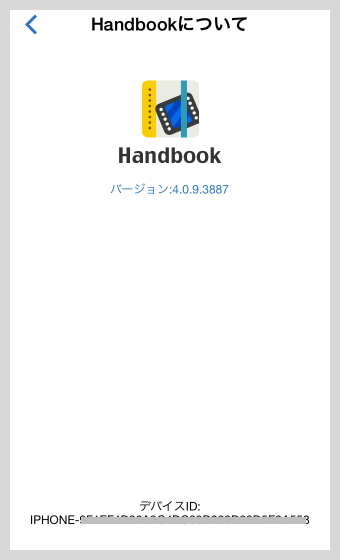
Handbookでデバイス認証を設定するには、まずHandbookアプリで「デバイスID」の情報を確認します。OSによってはデバイスIDを画面でコピーして端末からメールを送ることができるので、それらの手段でデバイスIDの情報を収集します。
次に、Handbook Studioに組織管理編集者でログインして「閲覧者アカウント管理」で閲覧者アカウント編集画面を開き、「デバイスID」の欄にデバイスIDを入力して保存します。
(閲覧者アカウント編集画面でデバイスIDを設定したところ)
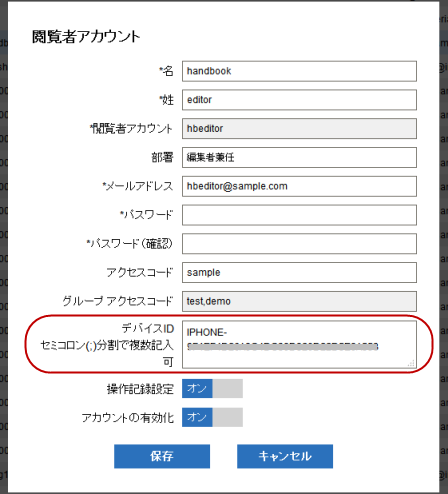
ここまでの設定のみでは、デバイス認証は行われていません。
Handbookでデバイス認証を開始するには、続いて「環境設定」の「クライアント配布設定」で「接続端末設定」にある「ログインをデバイスIDによって制限する」をオンにして保存します。この時点からデバイス認証されますので、デバイスIDを登録していないとHandbookアプリのログイン時に「お使いのデバイスでログインできません」というメッセージが表示されます。
(クライアント配布設定画面)
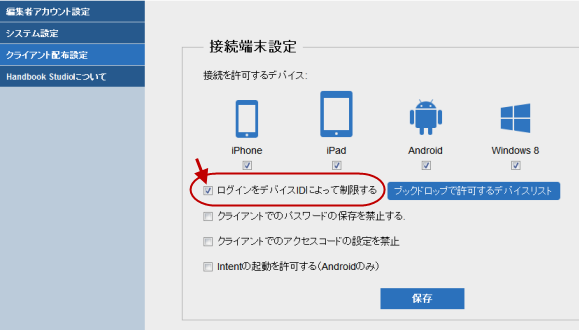
次回はHandbookアプリでデバイスIDを確認する方法を説明していきます。
デバイス認証についてのFAQを公開していますのでぜひ参考にしてください。